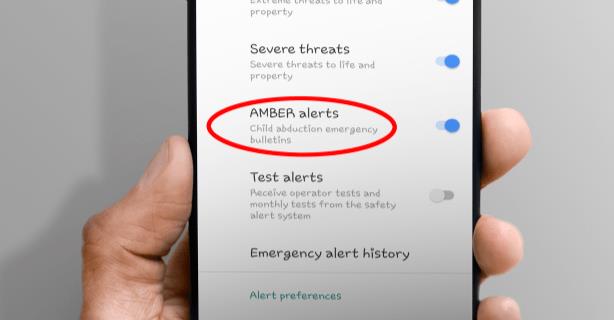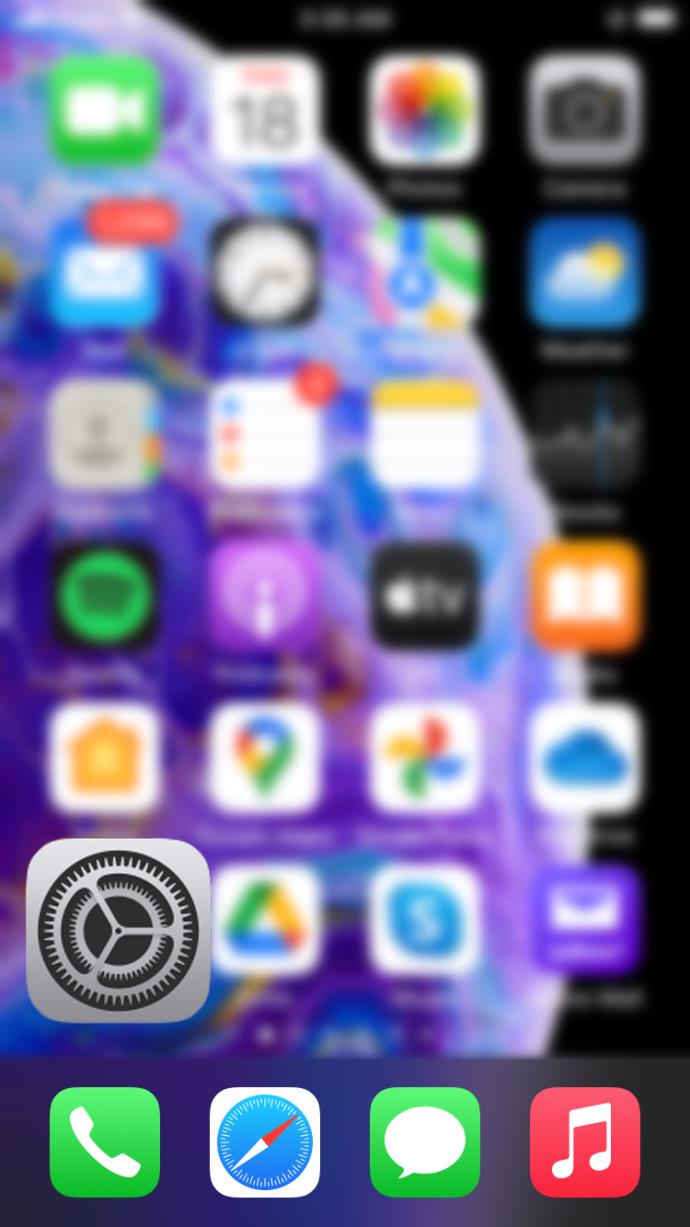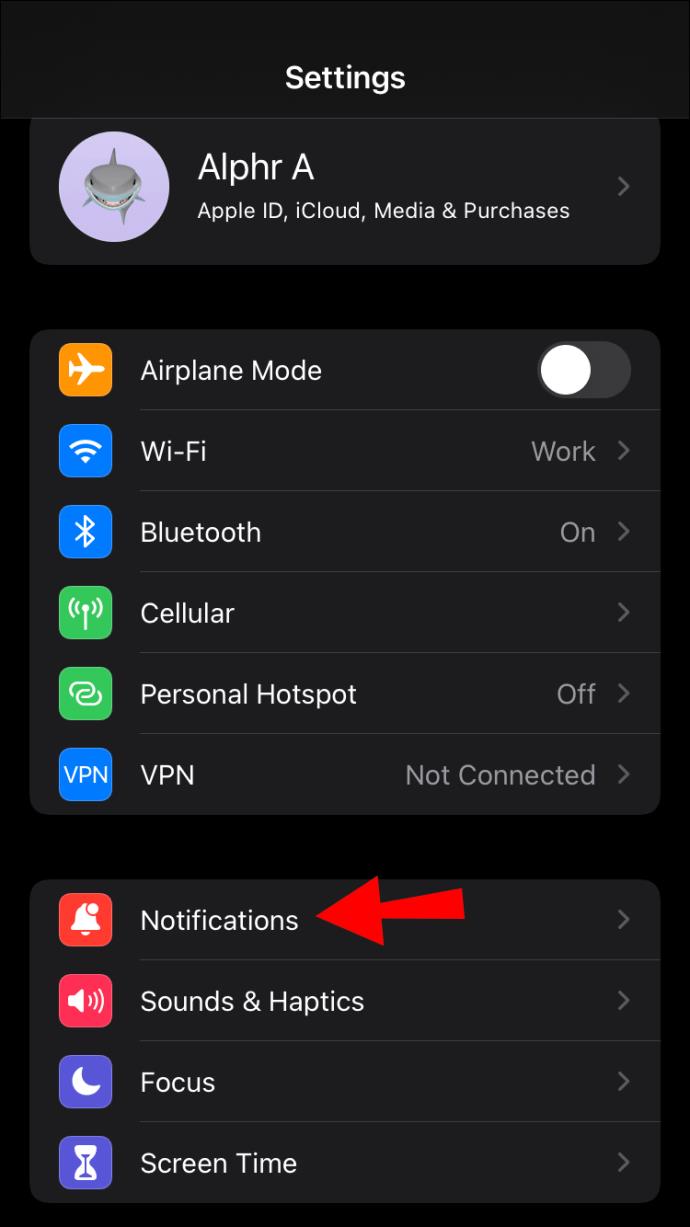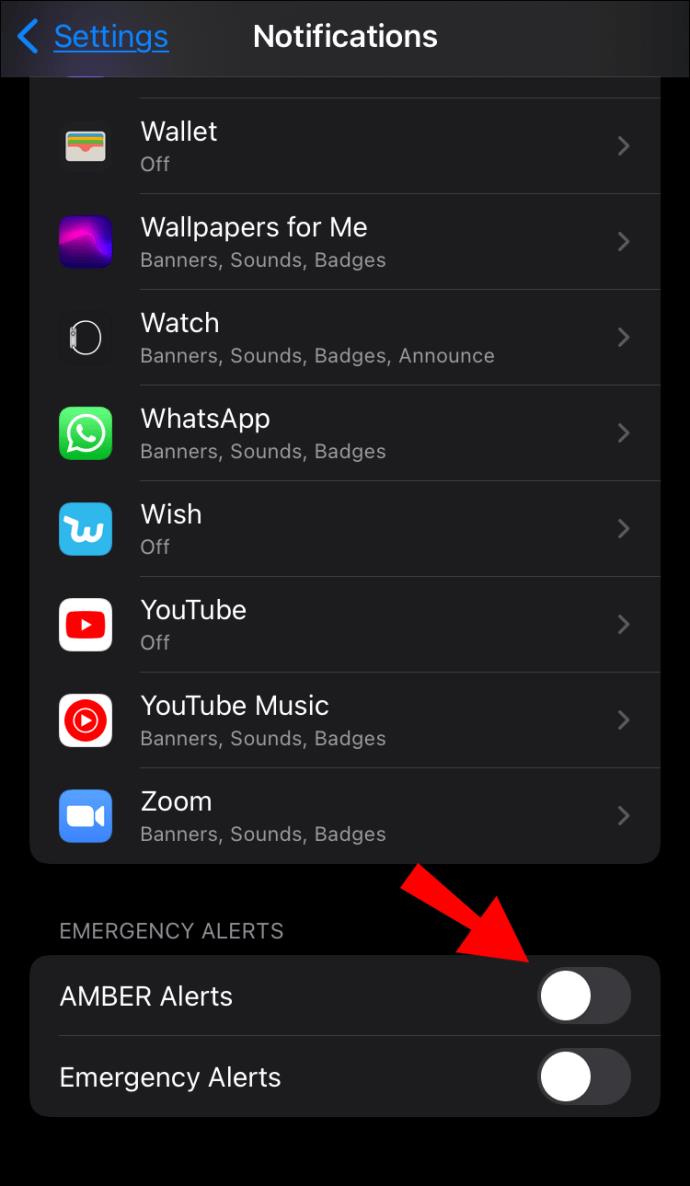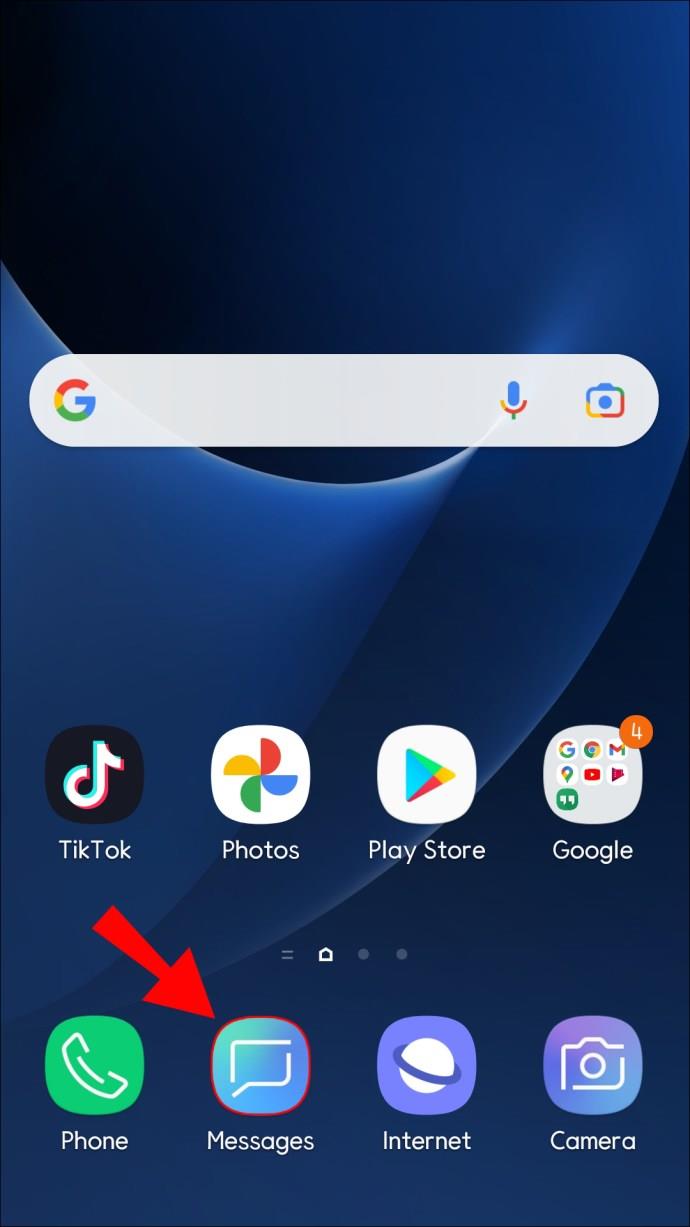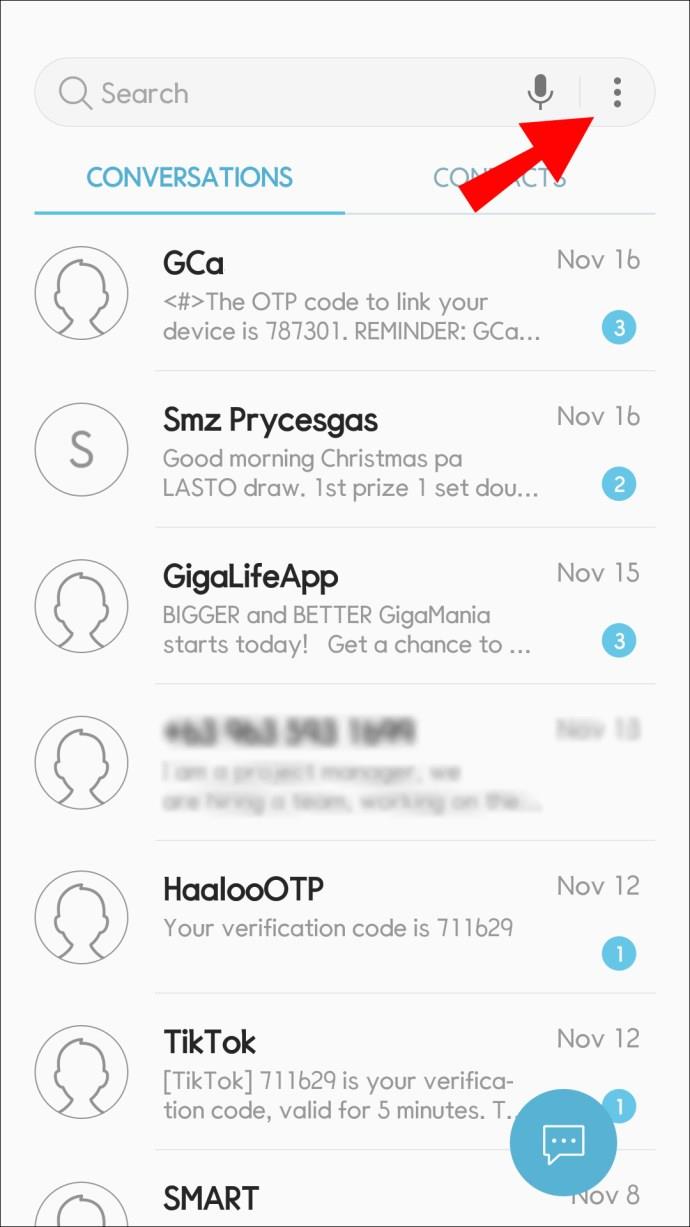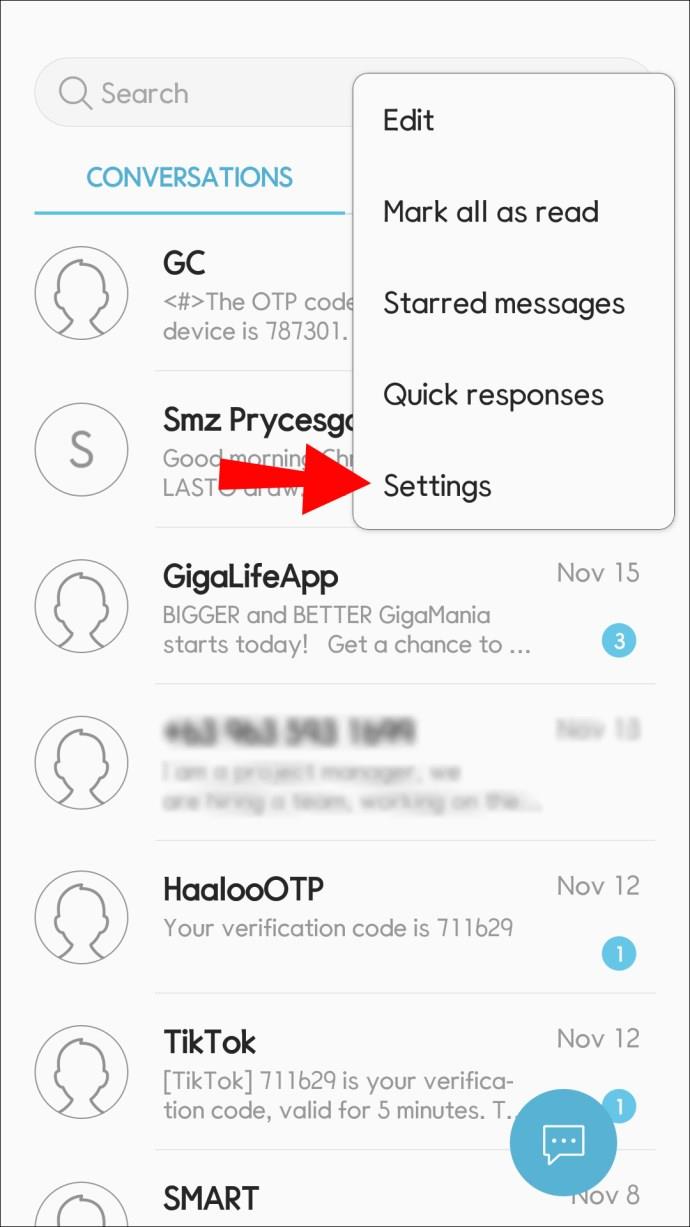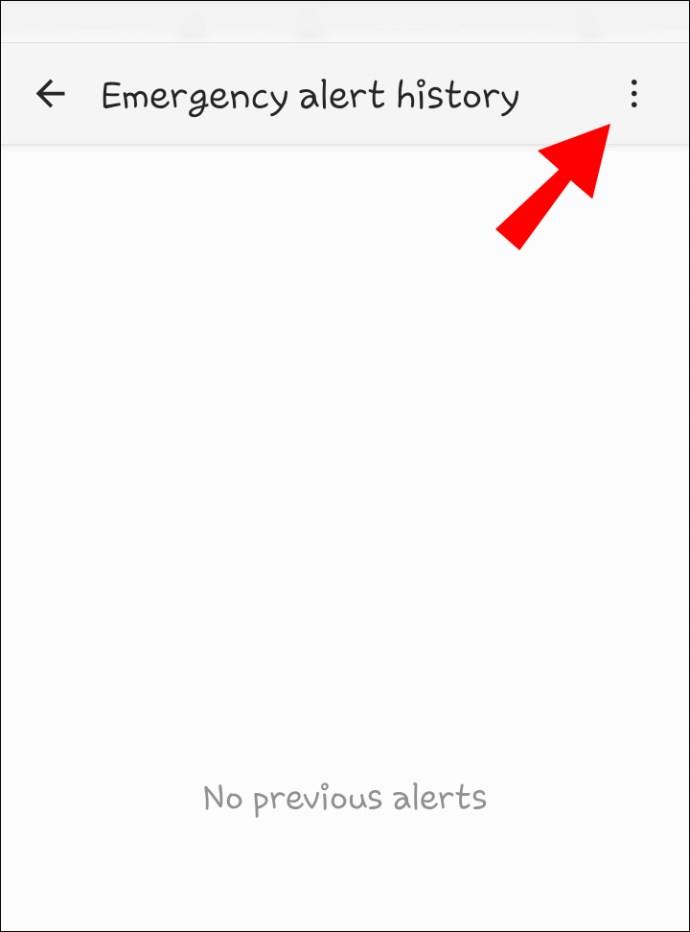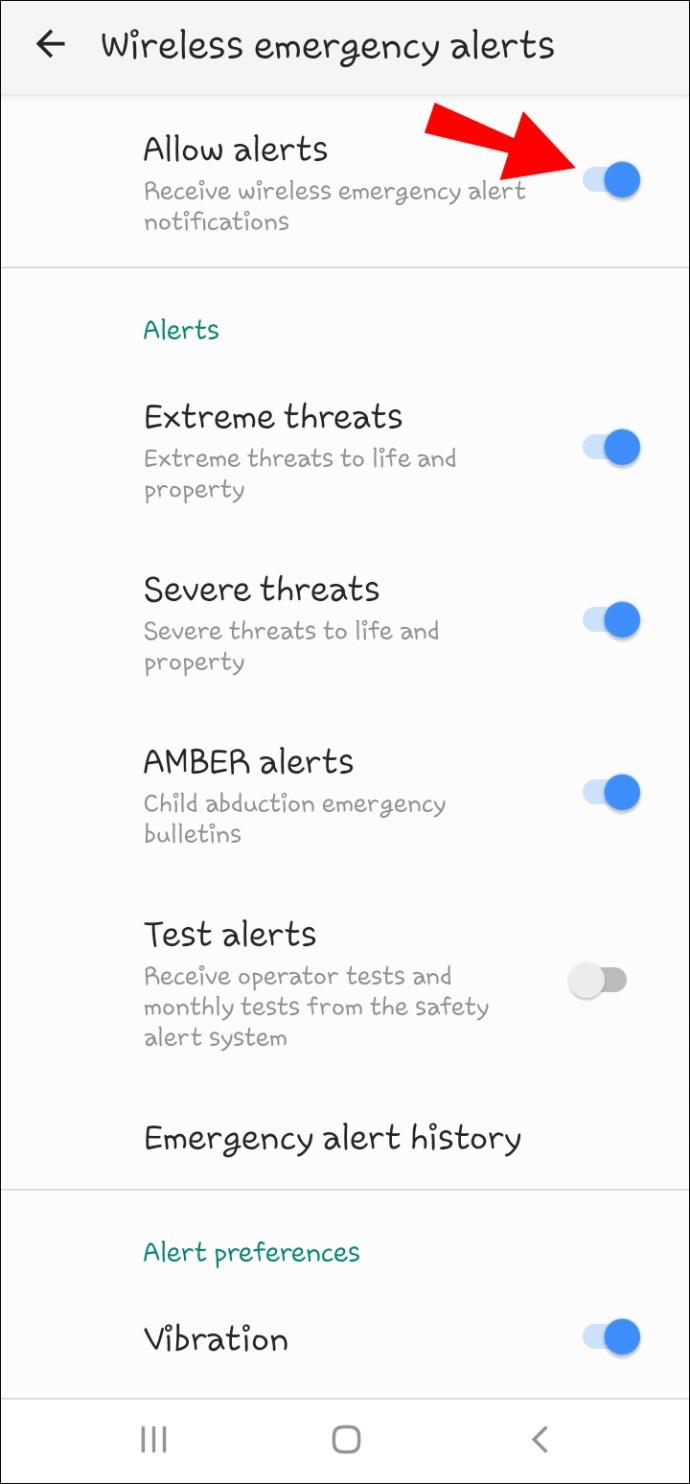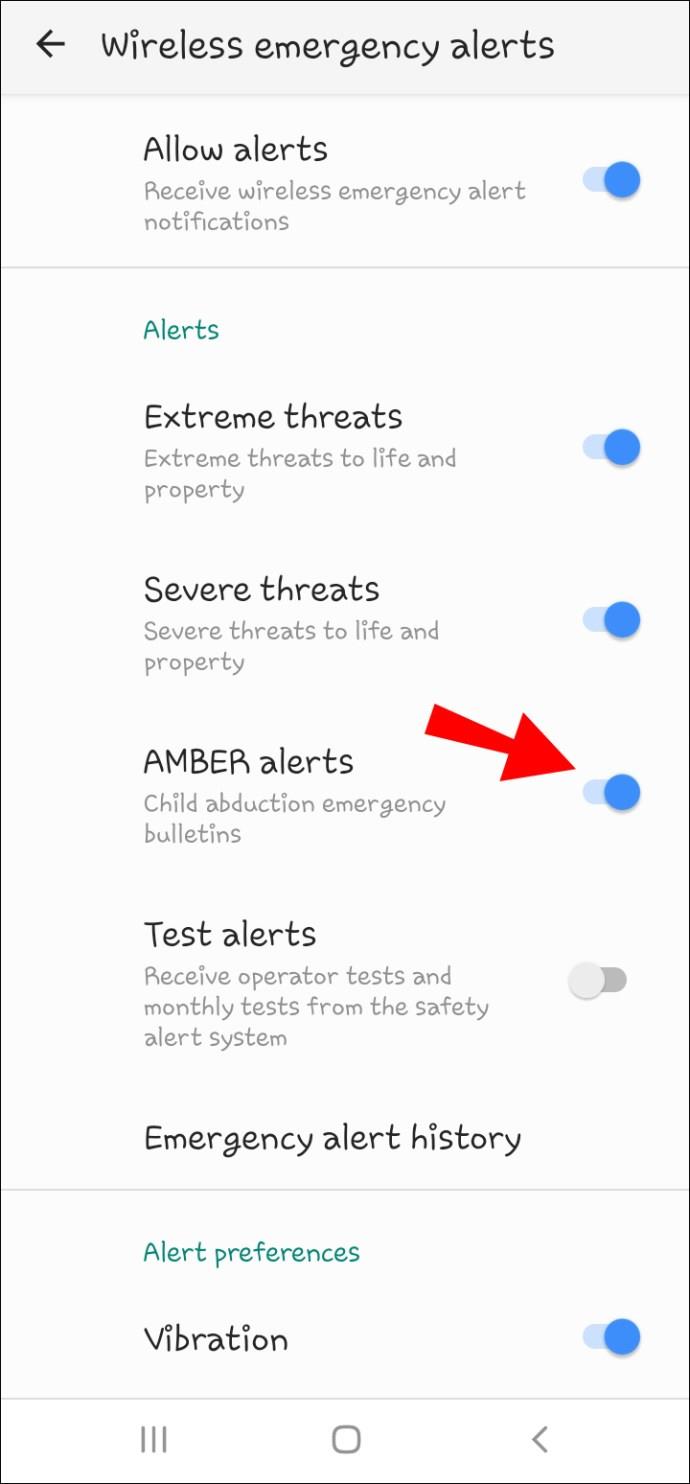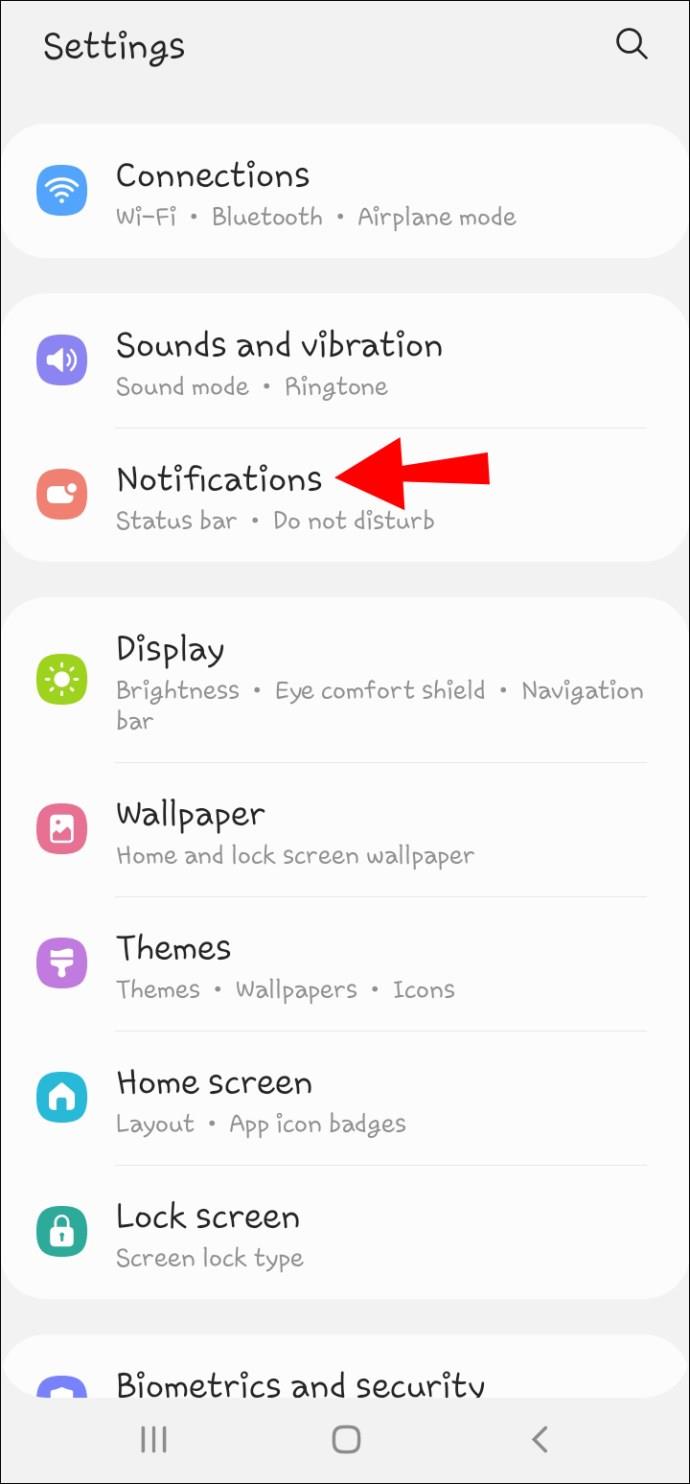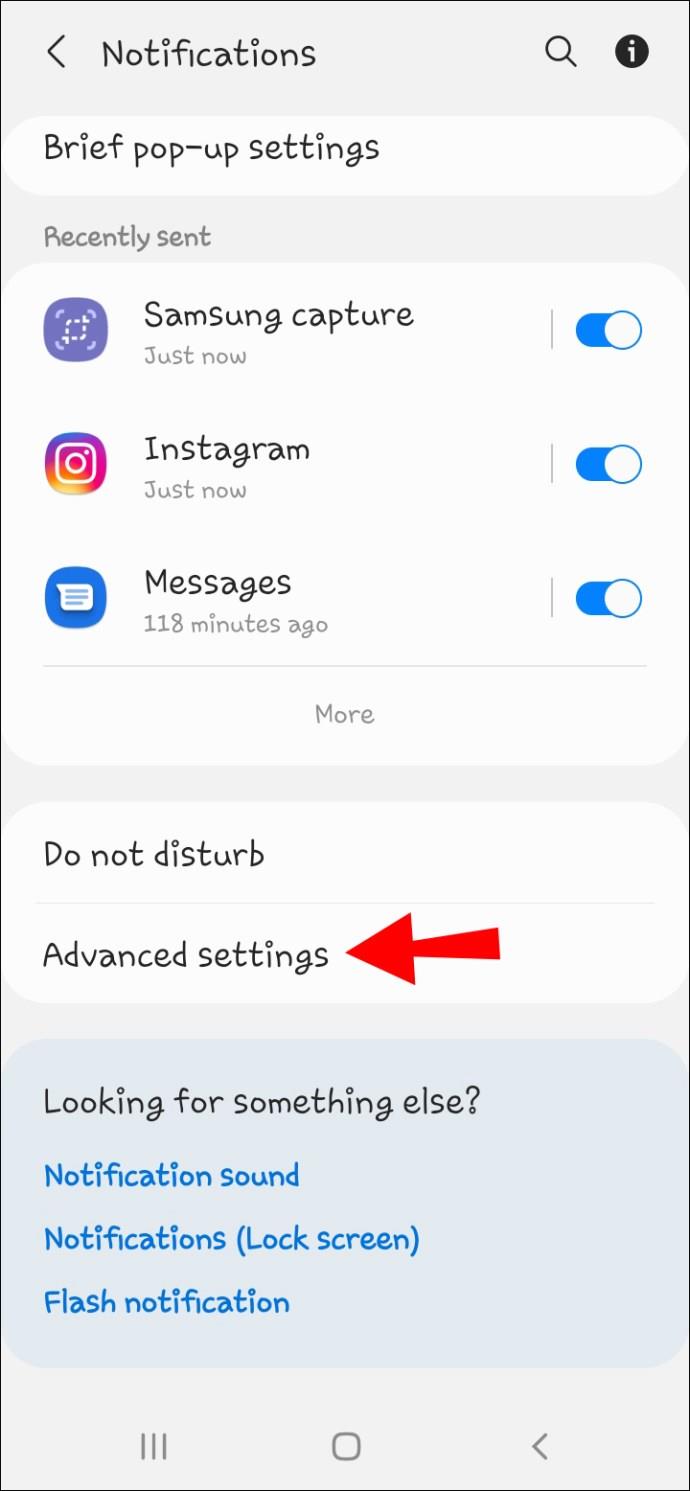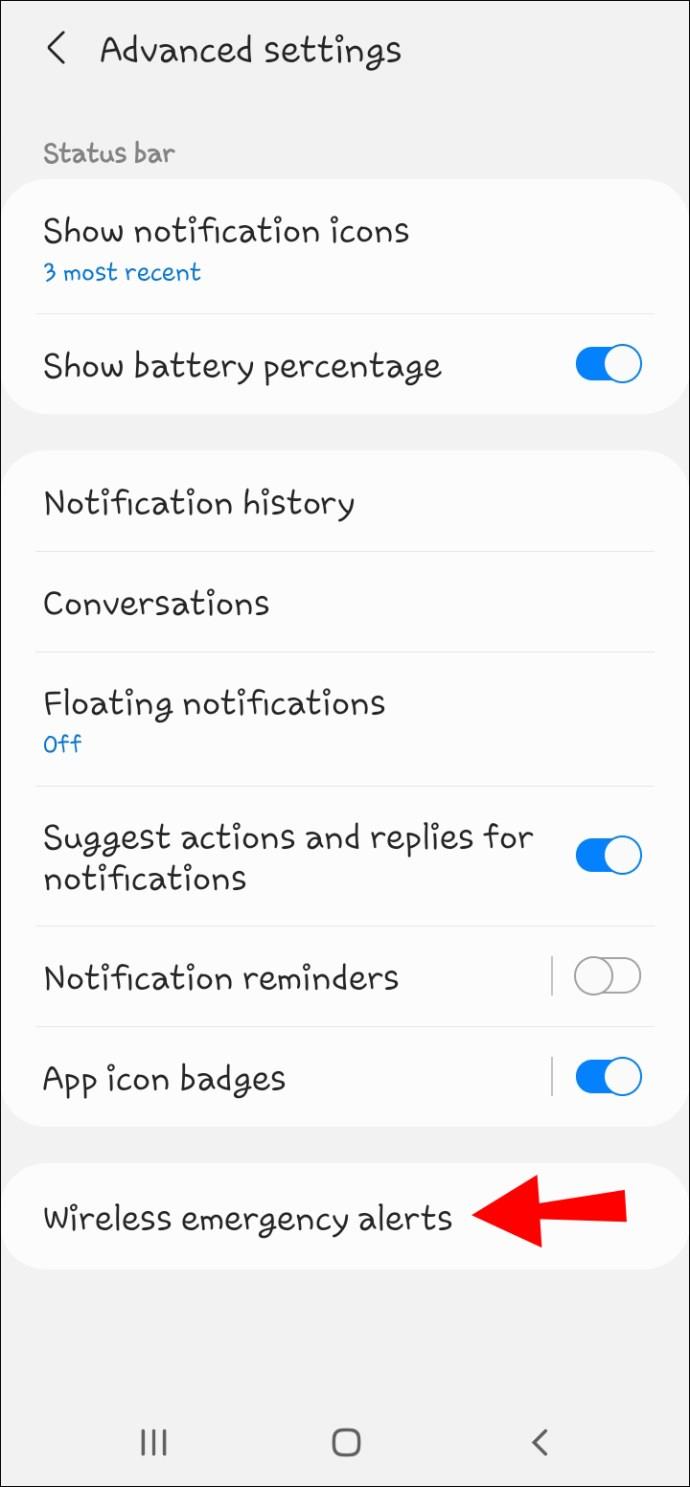Gerätelinks
Die Welt der intelligenten Geräte kann ein lauter Ort sein. Zwischen den Pieptönen, Summtönen, Pfiffen und Vibrationen, die ständig von Ihren Geräten ausgehen, kann es sein, dass Sie nie zur Ruhe kommen. Dies gilt insbesondere für AMBER-Warnungen.
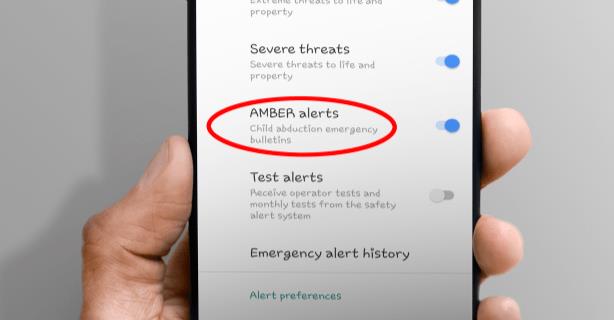
AMBER-Alarme sind von den Strafverfolgungsbehörden herausgegebene Nachrichten, die in Fällen verschickt werden, in denen ein Kind entführt wurde. Die Nachrichten werden jedoch häufig von lauten Geräuschen begleitet, die viele als störend empfinden.
AMBER-Warnungen sollen Ihre lokalen Toneinstellungen umgehen. Das bedeutet, dass sich Ihr Telefon möglicherweise im Lautlosmodus befindet, aber dennoch einen lauten, störenden Ton von sich gibt, sobald die Strafverfolgungsbehörden eine neue Warnung senden.
Aber sind Sie gegen diese Warnungen wirklich machtlos? Zum Glück nicht.
Fast alle modernen Kommunikationsgeräte sind mit einem AMBER-Alarm-Kippschalter ausgestattet, mit dem Sie sie deaktivieren können, wenn Sie nicht möchten, dass sie Ihre Ruhe stören.
In diesem Artikel zeigen wir Ihnen, wie Sie AMBER-Warnungen auf verschiedenen Geräten stummschalten.
Was sind AMBER-Warnungen?
AMBER Alerts sind eine Verbreitungsmethode, die vom National Center for Missing & Exploited Children in Zusammenarbeit mit den Strafverfolgungsbehörden eingesetzt wird. Es sendet Informationen über ein entführtes oder vermisstes Kind an Rundfunkanstalten und kommerzielle Mobilfunkanbieter.
AMBER Alerts sind nach Amber Hagerman benannt, einem neunjährigen Mädchen, das 1996 in Arlington, Texas, entführt und ermordet wurde. Das Warnsystem wurde inzwischen in allen 50 Bundesstaaten der USA implementiert
AMBER-Warnungen sollen die „Bitte nicht stören“-Einstellungen aller von den Behörden verwendeten Geräte umgehen, um so viele Menschen wie möglich zu mobilisieren.
Darüber hinaus verwenden AMBER-Benachrichtigungen nicht die üblichen Benachrichtigungstöne auf Ihrem Gerät. Stattdessen verfügen sie über einen einzigartigen Notfallton, der die maximale Lautstärke Ihres Geräts nutzt.
Daher können AMBER-Warnungen naturgemäß schockierend und störend sein, insbesondere wenn sie beim Autofahren oder Schlafen oder mitten in einer Aufgabe auftreten, die absolute Konzentration erfordert.
Der Vorteil ist, dass Sie sie deaktivieren können und sicherstellen, dass sie Sie nie wieder erschrecken.
Sehen wir uns an, wie dies je nach verwendetem Gerätetyp geschieht.
So deaktivieren Sie AMBER-Benachrichtigungen auf einem iPhone
Wenn Sie keine AMBER-Benachrichtigungen auf Ihrem iPhone erhalten möchten, können Sie diese wie folgt deaktivieren:
- Navigieren Sie zum Abschnitt „Einstellungen“ auf Ihrem Gerät.
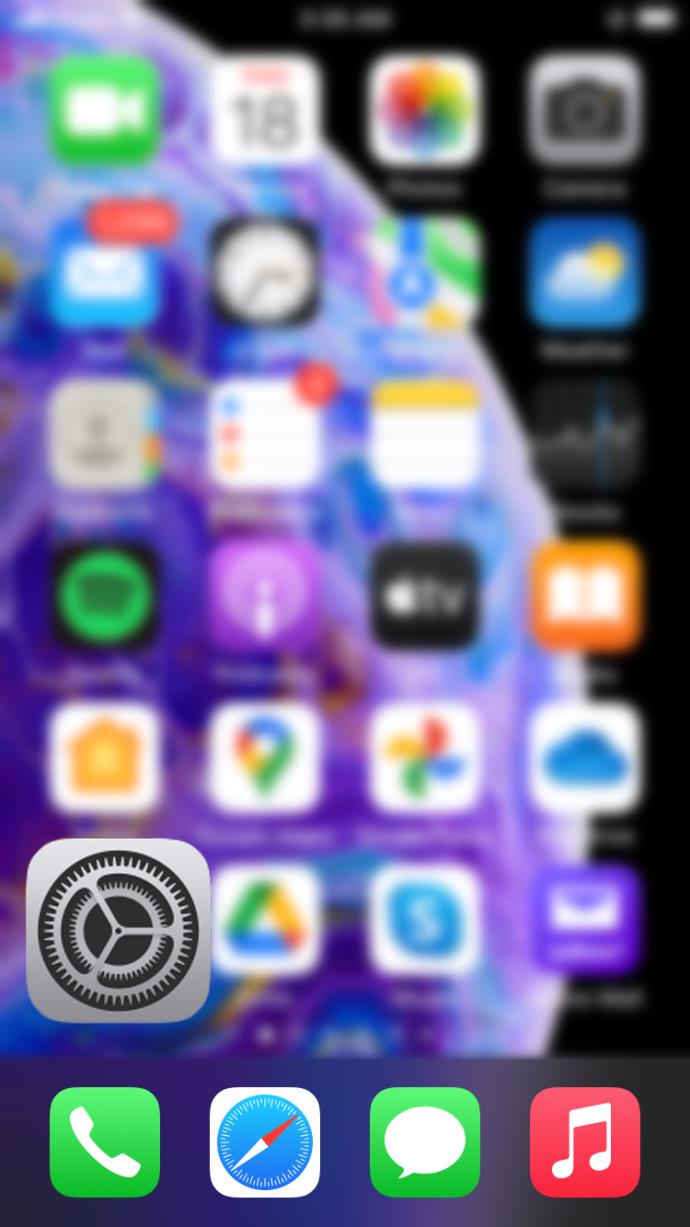
- Tippen Sie auf „Benachrichtigungen“ und scrollen Sie dann ganz nach unten zu „Regierungswarnungen“.
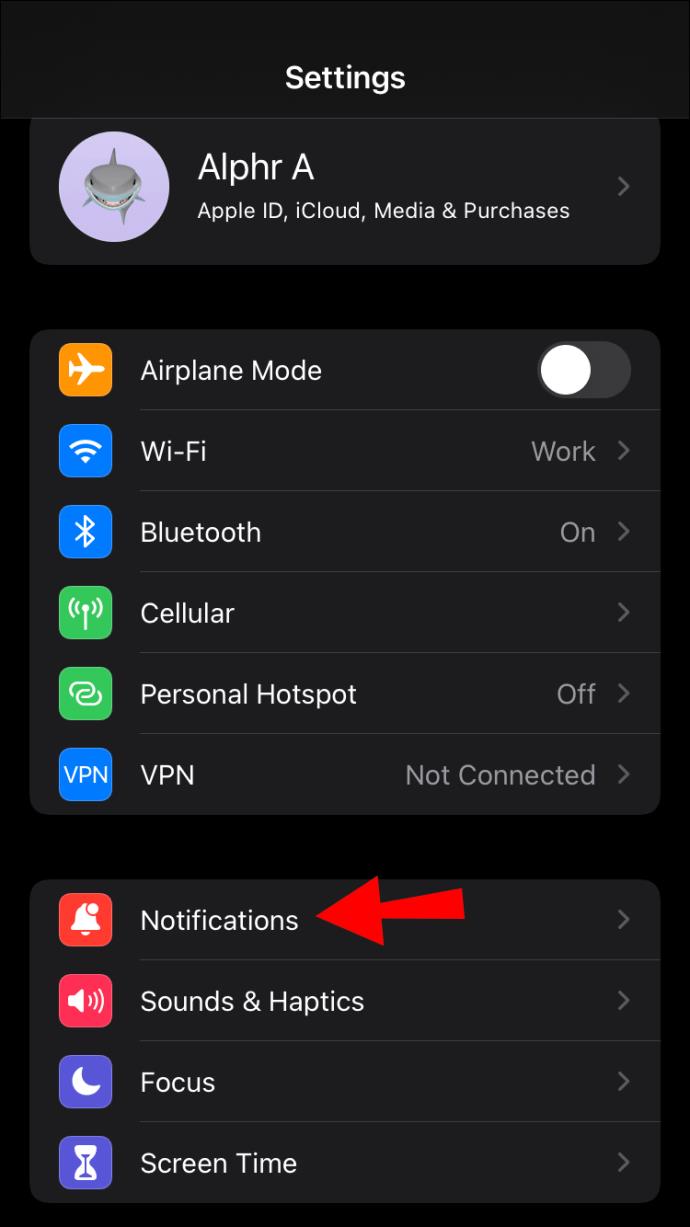
- Tippen Sie auf die grüne Schaltfläche neben „AMBER Alerts“, um sie auszuschalten.
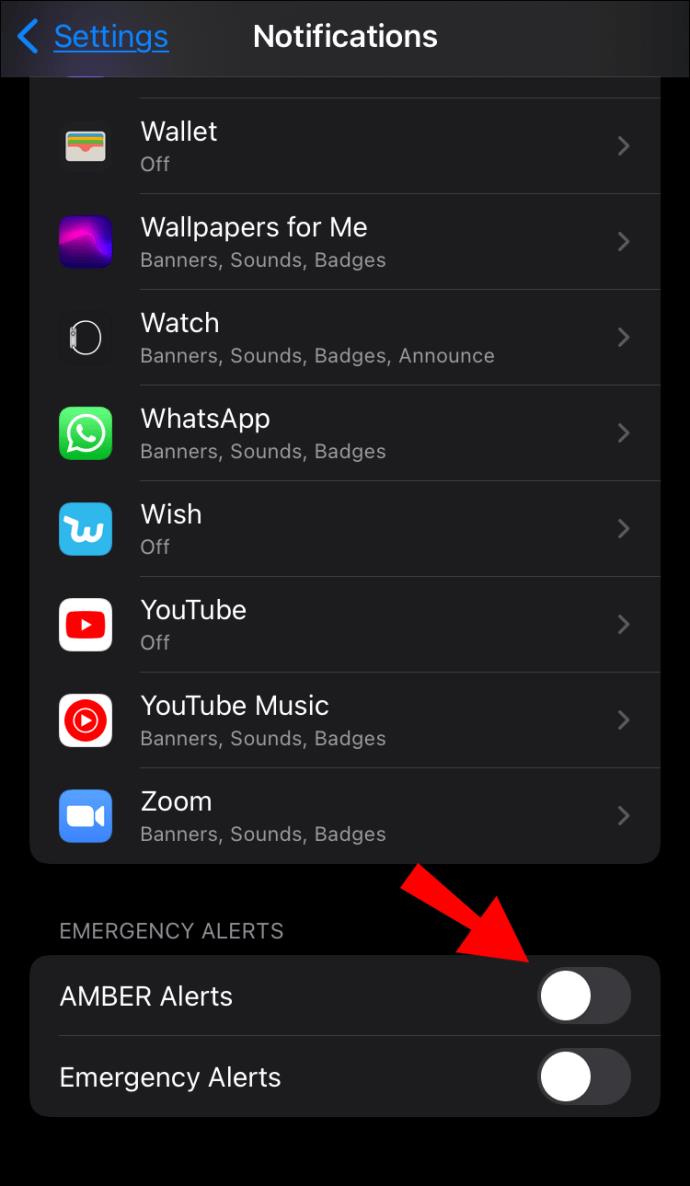
Und schon werden alle AMBER-Benachrichtigungen auf Ihrem iPhone blockiert. Möglicherweise erhalten Sie jedoch weiterhin andere Arten von Notfallwarnungen, einschließlich Notfall-, Präsidenten- und öffentliche Sicherheitswarnungen.
So deaktivieren Sie AMBER-Benachrichtigungen auf einem Android
Es ist kaum zu glauben, dass man vor ein paar Jahren nur dann von einer AMBER-Warnung erfahren konnte, wenn man gerade fernsah.
Heutzutage werden diese dringenden Nachrichten sofort nach der Übermittlung über die Lautsprecher Ihres Mobilgeräts ausgegeben. Das ist großartig für Leute, die über alle Notfälle auf dem Laufenden bleiben wollen, aber nicht so toll für Leute, die laute Geräusche nicht mögen oder sie als sehr störend empfinden.
Glücklicherweise ist es relativ einfach, AMBER Alerts auf Android-Geräten zu deaktivieren.
So gehen Sie vor:
- Öffnen Sie die App „Einstellungen“ und navigieren Sie zu „Apps & Benachrichtigungen“.
- Tippen Sie auf „Erweiterte Einstellungen“.
- Wählen Sie „Drahtlose Notfallwarnungen“.
- Tippen Sie auf die blaue Schaltfläche neben „AMBER Alerts“. Dadurch sollten alle AMBER-Benachrichtigungen auf Ihrem Android-Telefon deaktiviert werden.
Obwohl die AMBER-Benachrichtigungseinstellungen je nach verwendetem Android-Telefontyp an unterschiedlichen Stellen zu finden sind, sind die verwendeten Themen nahezu identisch. Wenn der Abschnitt „Drahtlose Notfallwarnungen“ nicht angezeigt wird, suchen Sie nach „Cell Broadcasts“ oder „Notfallwarnungen“.
So deaktivieren Sie AMBER-Benachrichtigungen auf einem Samsung-Gerät
Idealerweise sollten Sie die AMBER-Benachrichtigungen aktiviert lassen, da Sie so dazu beitragen können, ein Leben zu retten und einem Freund oder Nachbarn wieder Seelenfrieden zu geben.
Aber aufgrund ihres lauten, störenden Charakters möchten Sie sie vielleicht ausschalten.
Um AMBER-Benachrichtigungen auf Ihrem Samsung-Telefon zu deaktivieren, können Sie entweder die Nachrichten-App oder die Einstellungen-App verwenden.
So gehen Sie mit der Nachrichten-App vor:
- Öffnen Sie die Nachrichten-App.
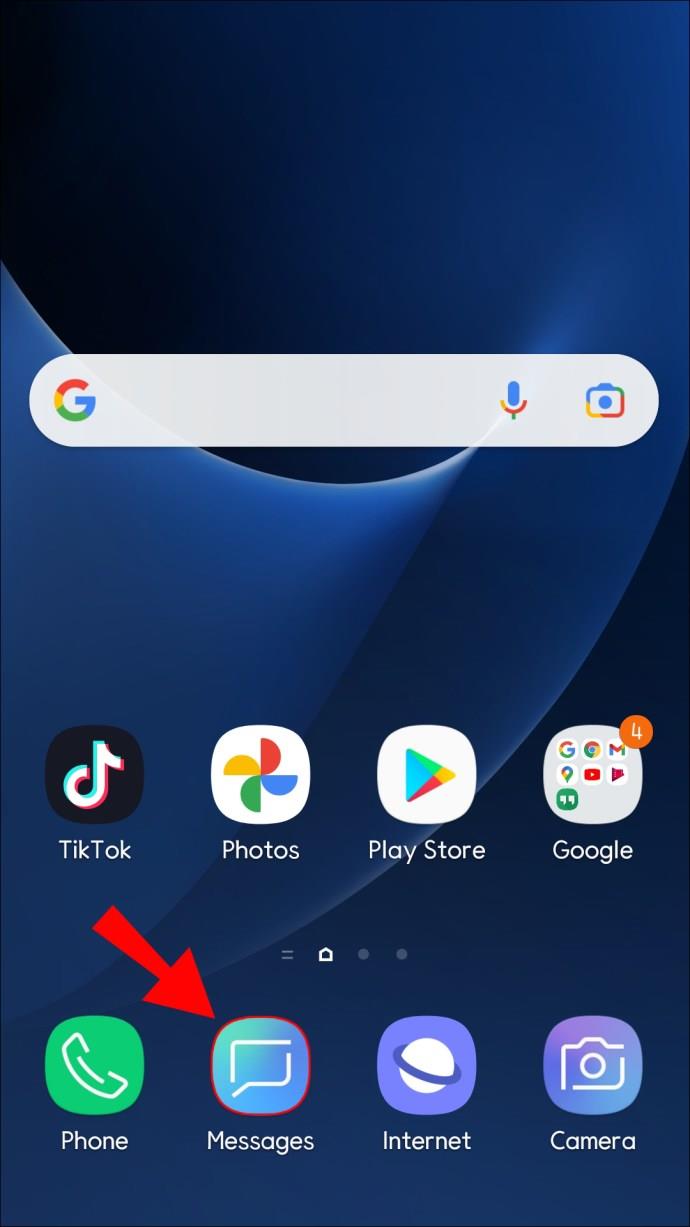
- Tippen Sie auf die Auslassungspunkte (drei Punkte) neben der Suchschaltfläche.
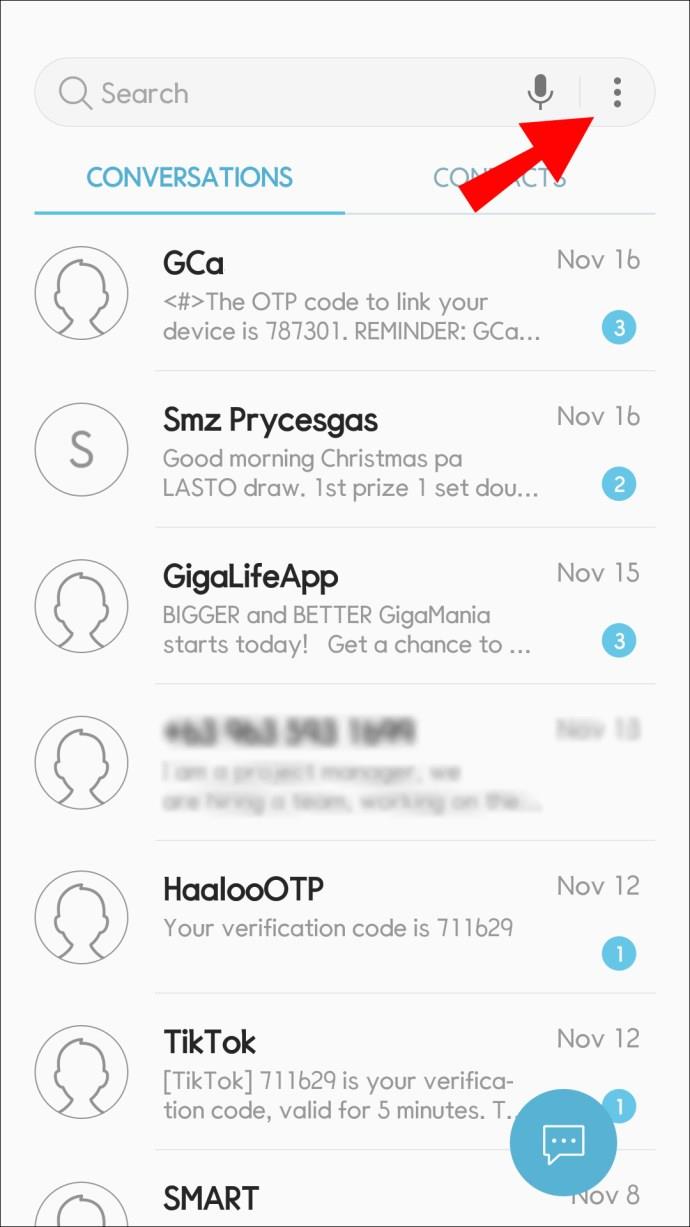
- Wählen Sie „Einstellungen“ aus dem Popup-Menü, um ein Menü zu öffnen, in dem Sie verschiedene Chat-Einstellungen anpassen können.
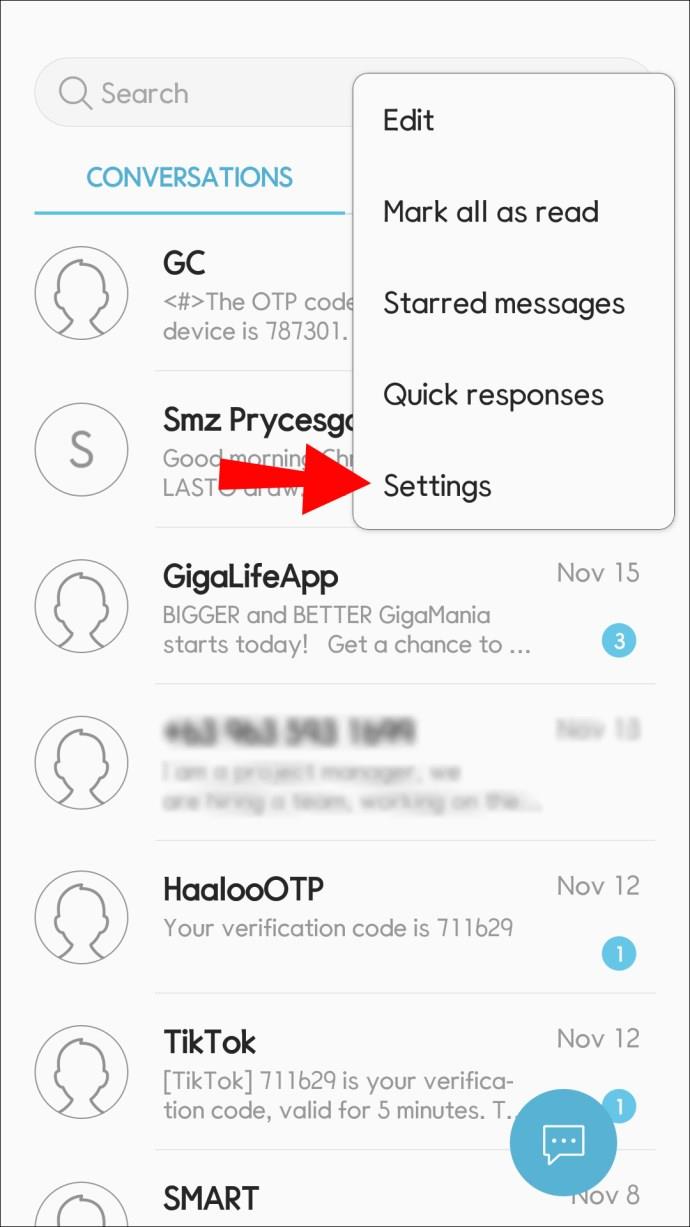
- Tippen Sie auf „Verlauf der Notfallwarnungen“.

- Tippen Sie auf „Einstellungen“. Dadurch gelangen Sie zum Abschnitt „Drahtlose Notfallwarnungen“.
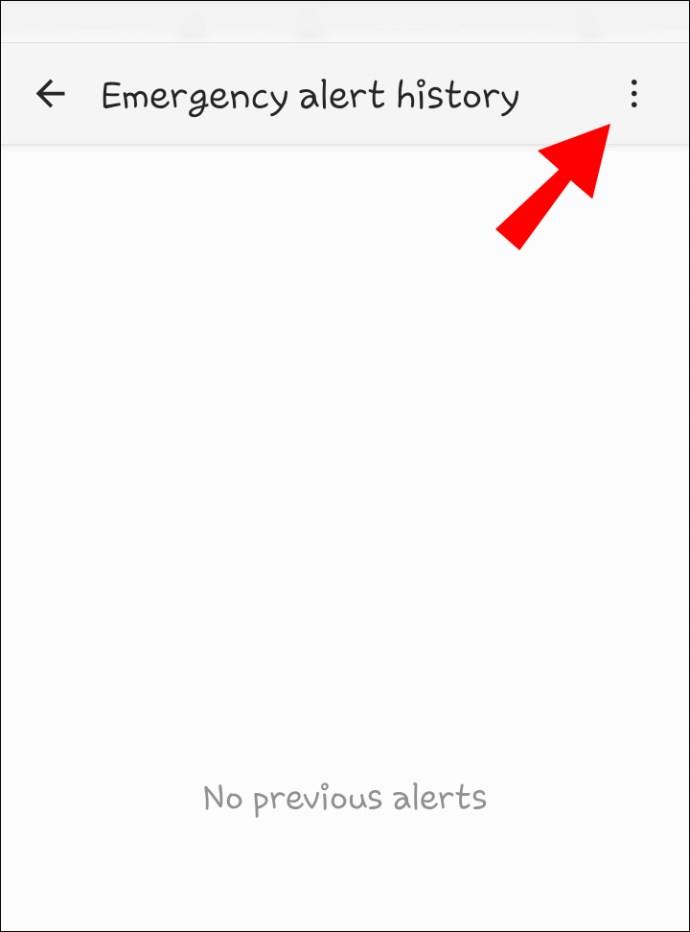
- Tippen Sie auf den Schalter „Benachrichtigungen zulassen“.
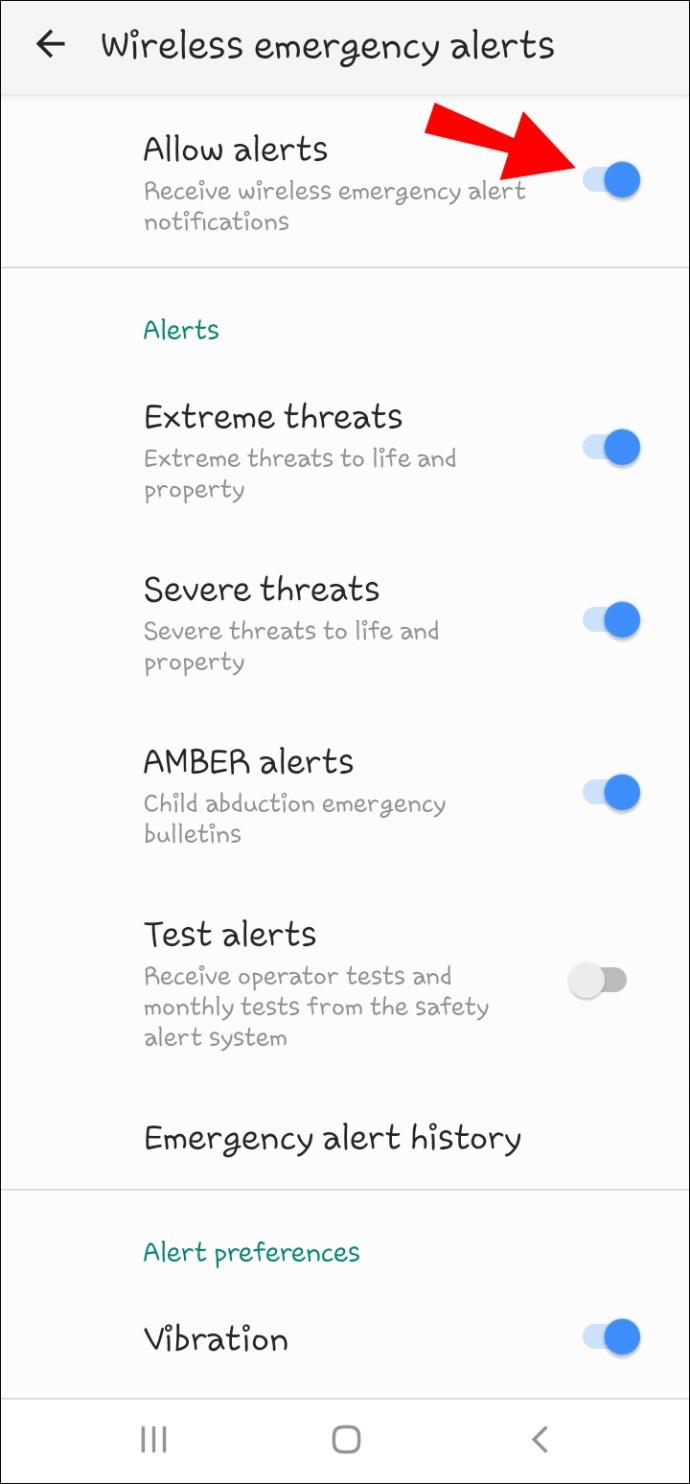
- Deaktivieren Sie die blaue Schaltfläche neben „AMBER Alerts“.
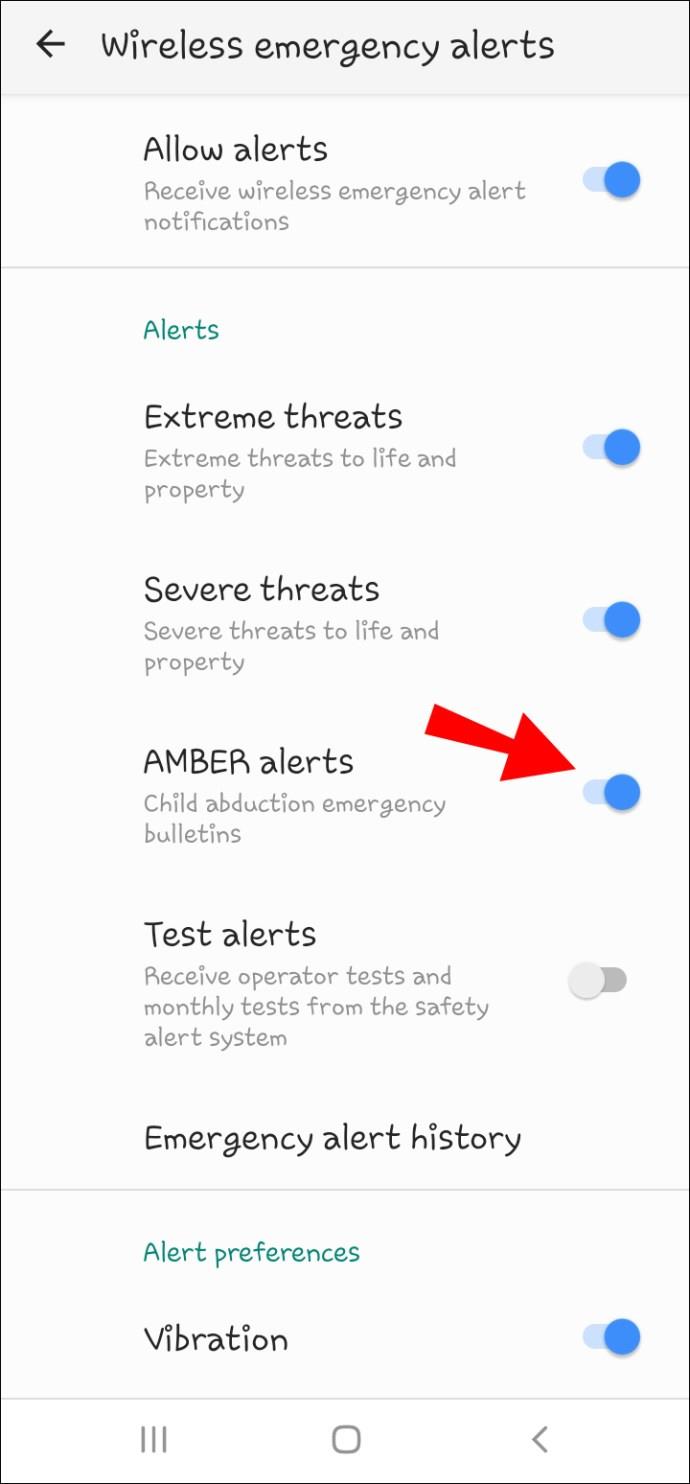
Dadurch werden sofort alle AMBER-Benachrichtigungen auf Ihrem Gerät blockiert.
Gehen Sie wie folgt vor, um AMBER-Benachrichtigungen über die Einstellungen-App zu deaktivieren:
- Navigieren Sie auf Ihrem Gerät zum Abschnitt „Einstellungen“.
- Tippen Sie auf „Benachrichtigungen“.
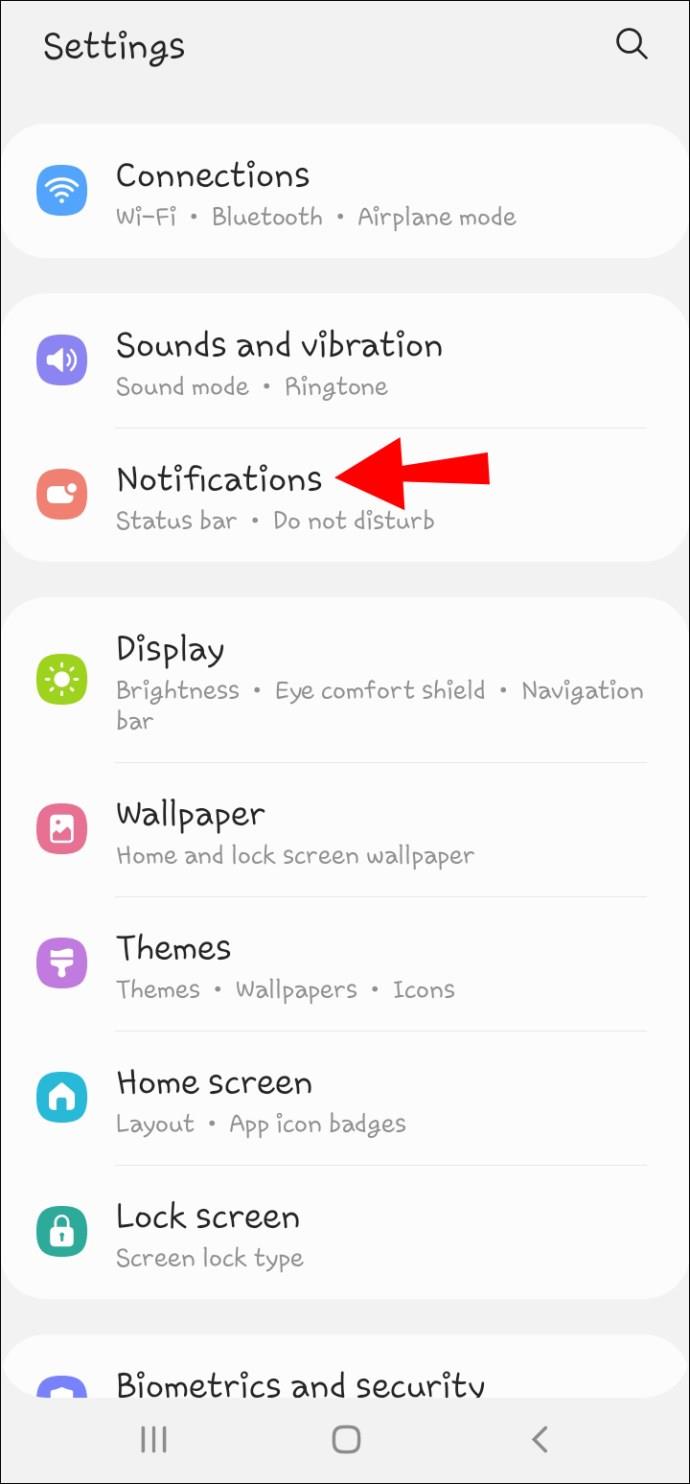
- Wählen Sie „Erweiterte Einstellungen“.
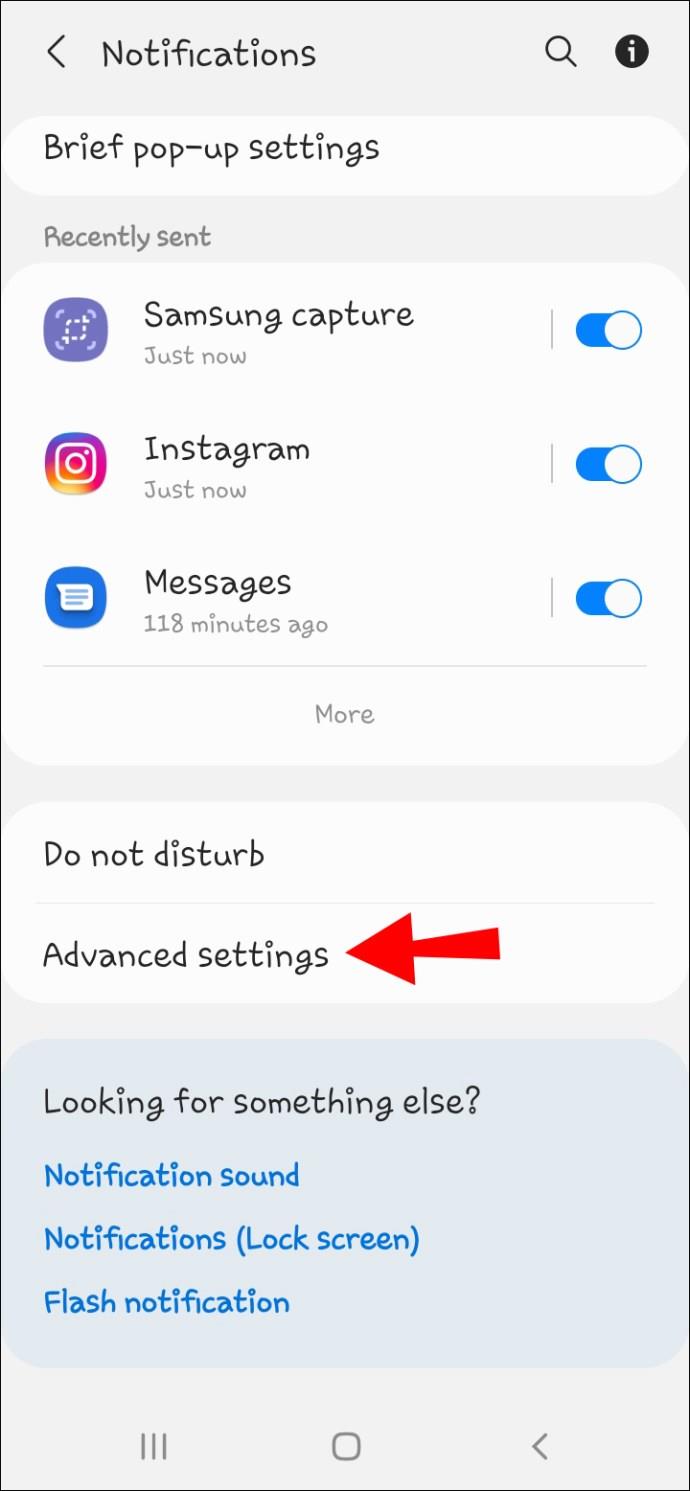
- Tippen Sie auf „Drahtlose Notfallwarnungen“.
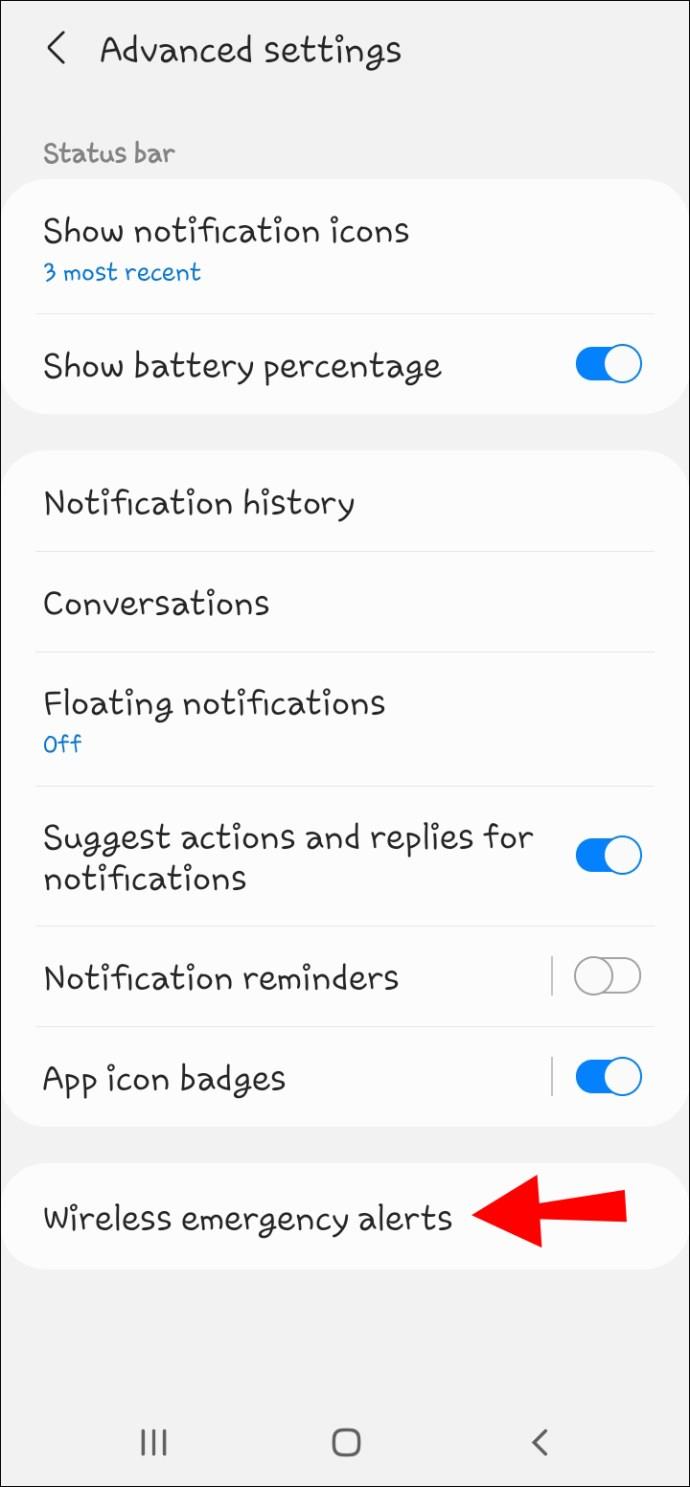
- Tippen Sie auf den Schalter „Benachrichtigungen zulassen“.
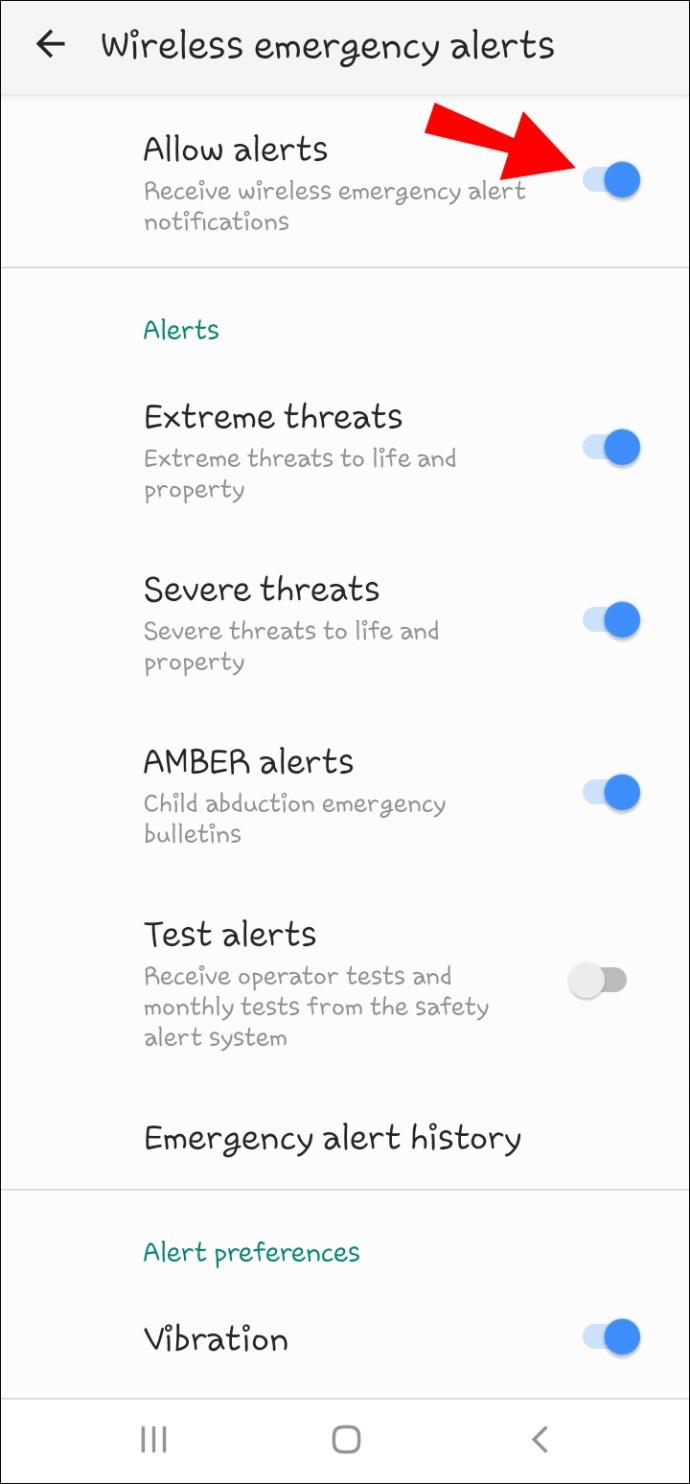
- Deaktivieren Sie die blaue Schaltfläche neben „AMBER Alerts“.
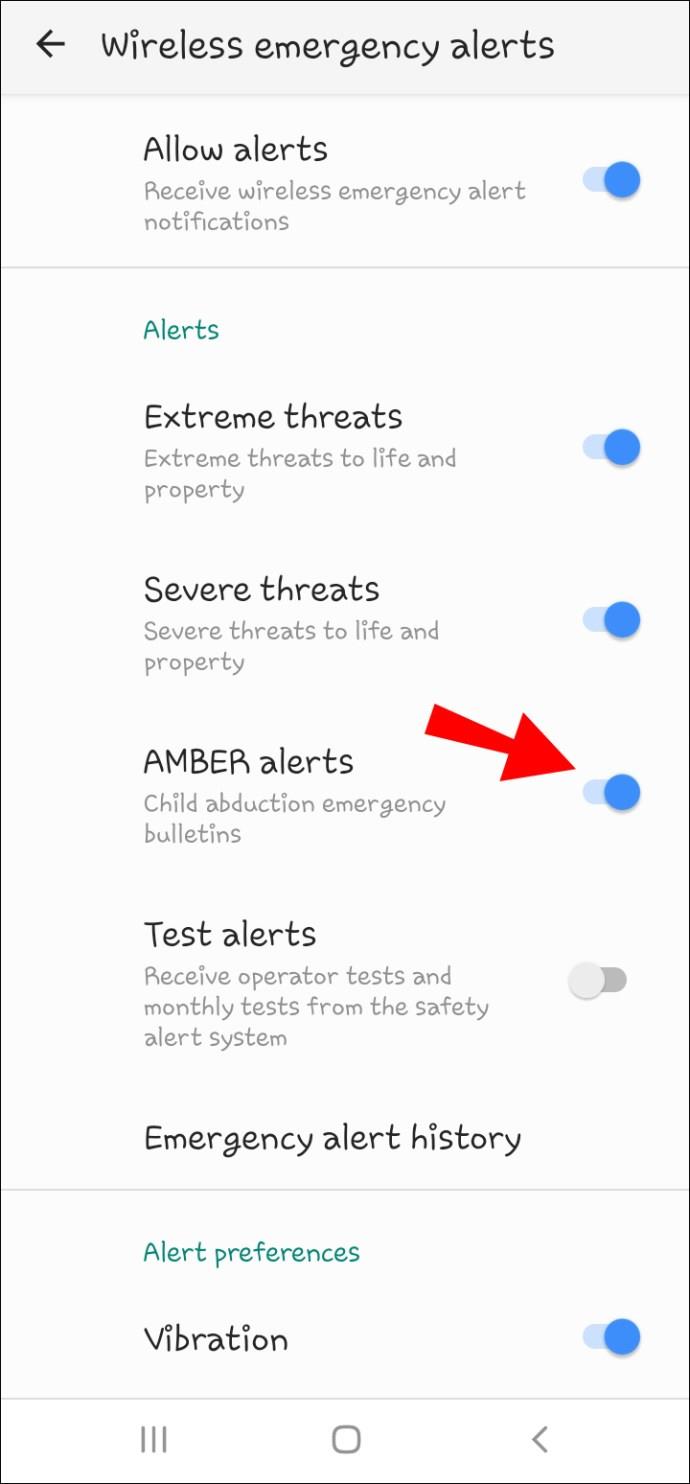
Häufig gestellte Fragen
Hier finden Sie weitere Antworten auf Fragen, die Sie möglicherweise zum Deaktivieren von Notfallbenachrichtigungen haben.
Wie schalte ich Amber Alerts auf meiner Apple Watch aus?
Wenn Sie eine Apple Watch besitzen, die älter als die Series 3 ist oder die nicht mit Mobilfunkdaten verbunden ist, erhalten Sie keine Amber-Benachrichtigungen, wenn Sie diese auf Ihrem iPhone deaktivieren (wie oben gezeigt).
Wenn Sie jedoch eine Apple Watch Series 3 oder neuer mit Mobilfunkdaten besitzen, müssen Sie sich an Ihren Mobilfunkanbieter wenden, um Hilfe beim Deaktivieren der Warnungen zu erhalten. Natürlich können Sie Ihre Apple Watch für eine schnelle Lösung auch auf „Bitte nicht stören“ stellen.
Kann ich die Silber- und Blau-Benachrichtigungen auch deaktivieren?
Nach dem Erfolg des Amber-Alarms haben andere Behörden Silver-Alarme erstellt, wenn Erwachsene vermisst werden, und Blue-Alarme, wenn die Polizei dringende Informationen herausgeben muss. Wenn Sie die gelben Alarme deaktivieren, sollten auch die silbernen und blauen Alarme stummgeschaltet werden.
Wenn die Warnungen jedoch weiterhin eingehen, müssen Sie möglicherweise alle Notfallwarnungen wie oben gezeigt deaktivieren.
Halten Sie die Dinge ruhig
In der heutigen Welt ist es wichtig, jederzeit auf die Umgebung zu achten. Wenn in Ihrer Nähe ein Kind vermisst wird, möchten Sie alles tun, um es zu finden und sicher nach Hause zu bringen.
AMBER-Warnungen können eine nützliche Notfallmaßnahme sein und sind in solchen Situationen sicherlich wirksam, um die Aufmerksamkeit der Menschen zu erregen.
So wichtig sie auch sein mögen, das gelegentliche Deaktivieren dieser Warnungen kann Ihnen helfen, sich weiterhin auf eine Aufgabe zu konzentrieren, die Stille und 100 % Konzentration erfordert. Sie können sie dann wieder einschalten, wenn Sie laute Benachrichtigungen nicht mehr als störend empfinden.
Welche Erfahrungen haben Sie mit AMBER-Warnungen gemacht? Haben Sie versucht, sie mithilfe der in diesem Artikel beschriebenen Schritte zu deaktivieren?
Lassen Sie es uns im Kommentarbereich unten wissen.